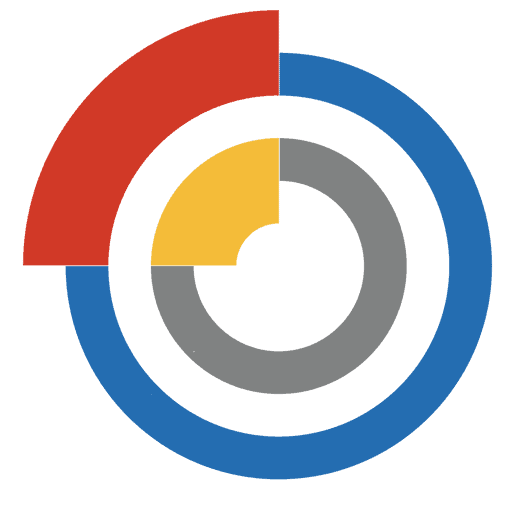Как правильно подключить и настроить регистратор видеонаблюдения: 7 советов
Регистратор для видеонаблюдения – это устройство, которое позволяет записывать и хранить видео с камер наблюдения. Он играет важную роль в системе видеонаблюдения, позволяя сохранять записи для последующего просмотра. Однако, подключение и настройка регистратора может быть немного сложной задачей для тех, кто не имеет опыта в этой области.
В этой статье мы расскажем о 7 полезных советах, которые помогут вам подключить и настроить регистратор для видеонаблюдения. Мы поговорим о выборе правильного регистратора, подключении камер наблюдения, настройке сети и многое другое. Следуя этим советам, вы сможете без проблем установить и настроить систему видеонаблюдения с помощью регистратора.
Первый совет: перед тем, как купить регистратор, определитесь, сколько камер наблюдения вы хотите подключить. Учитывайте, что не все регистраторы позволяют подключать большое количество камер, поэтому выбирайте устройство, которое соответствует вашим требованиям.
Второй совет: при подключении камер наблюдения к регистратору обратите внимание на типы кабелей, необходимых для подключения. В зависимости от модели регистратора и камер, вам может потребоваться Ethernet-кабель, коаксиальный кабель или BNC-кабель. Перед покупкой обязательно уточните, какие кабели нужны вам в конкретном случае.
Третий совет: настройте сеть. Убедитесь, что ваш регистратор подключен к интернету, чтобы иметь возможность просматривать записи удаленно через веб-интерфейс. Для этого вам потребуется настроить порты и IP-адрес вашего регистратора.
Четвертый совет: не забывайте о безопасности. Установите сложный пароль для доступа к регистратору, чтобы предотвратить несанкционированный доступ к видеозаписям. Также, обновляйте прошивку устройства, чтобы иметь самую актуальную защиту от взломов.
Пятый совет: ознакомьтесь с функциями и настройками вашего регистратора. В зависимости от модели, регистратор может предлагать различные опции, такие как двусторонняя аудиосвязь, детекция движения, режимы записи и многое другое. Изучите функционал вашего устройства, чтобы в полной мере использовать его возможности.
Шестой совет: для настройки регистратора используйте поставляемое в комплекте программное обеспечение или мобильные приложения. Они позволят вам легко осуществить подключение и выполнить все необходимые настройки. Если возникнут сложности, обратитесь к руководству пользователя или поискайте онлайн-руководства, которые помогут вам разобраться с процессом настройки.
Седьмой совет: не забывайте про резервное копирование записей. Чтобы сохранить видеозаписи на долгое время, рекомендуется использовать внешние накопители, такие как жесткие диски или сетевые хранилища. Установите автоматическое резервное копирование или делайте это регулярно вручную, чтобы избежать потери важных записей.
Следуя этим советам, вы сможете без проблем подключить и настроить регистратор для видеонаблюдения. И помните, что система видеонаблюдения должна быть установлена и настроена в соответствии с законодательством вашей страны и необходимо соблюдать правила конфиденциальности и безопасности.
Подключение и настройка регистратора для видеонаблюдения: 7 полезных советов
1. Подберите подходящий регистратор: Перед покупкой регистратора для видеонаблюдения необходимо определиться с его функциональными возможностями и требуемыми характеристиками. Узнайте, поддерживает ли регистратор необходимые форматы видеосигнала, количество подключаемых камер и объем хранения записей.
2. Подключите камеры к регистратору: Для подключения камер к регистратору используйте соответствующие кабели и разъемы. Установите камеры таким образом, чтобы участки, которые требуется наблюдать, были в поле зрения.
3. Произведите настройку системы видеонаблюдения: После подключения камеры перейдите к настройке системы. Зайдите в меню регистратора и установите нужные параметры, такие как разрешение и скорость записи, режим записи, длительность хранения записей и другие настройки.
4. Установите требуемый объем хранения данных: Определите, сколько дней записей вам необходимо хранить. Подберите внутренний жесткий диск регистратора с достаточной емкостью или подключите внешние накопители для расширения объема хранения.
5. Обеспечьте безопасность системы: Для обеспечения безопасности системы видеонаблюдения установите пароль на доступ к регистратору и другим устройствам, таким как маршрутизаторы. Обновляйте программное обеспечение регулярно и регулярно проверяйте работу системы на предмет нарушений и неисправностей.
6. Организуйте мониторинг: Установите программу для мониторинга видео с камер на компьютер или мобильное устройство, чтобы иметь возможность просматривать записи в режиме реального времени или воспроизводить их в удобное время.
7. Регулярно проверяйте работу системы: Регулярно проверяйте работу всей системы видеонаблюдения на предмет нарушений и неисправностей. Осматривайте камеры на наличие повреждений и определите, требуется ли замена или регулировка угла обзора.
Следуя этим 7 полезным советам, вы сможете успешно подключить и настроить регистратор для видеонаблюдения и обеспечить надежную защиту ваших объектов.
Выбор и покупка регистратора видеонаблюдения
Выбрать и приобрести регистратор видеонаблюдения стало гораздо проще с появлением большого разнообразия моделей и предложений на рынке. Однако, чтобы сделать правильный выбор и обеспечить эффективную работу системы видеонаблюдения, следует учесть несколько основных моментов.
1. Количество камер. Прежде чем покупать регистратор, определитесь с количеством камер видеонаблюдения, которые вы планируете подключить. Учтите не только текущие потребности, но и возможные расширения в будущем.
2. Тип регистратора. В зависимости от требований и особенностей объекта наблюдения, можно выбрать аналоговый или IP-регистратор. Аналоговые регистраторы подходят для сравнительно небольших систем видеонаблюдения, а IP-регистраторы позволяют подключить большое количество камер и обеспечивают более высокое качество изображения.
3. Производительность и возможности. Обратите внимание на характеристики регистратора, такие как разрешение видео, скорость записи, количество одновременных подключений и т.д. Они должны соответствовать ваши масштабам проекта и ожиданиям от системы видеонаблюдения.
4. Хранение видеозаписей. Регистраторы могут быть оснащены встроенным жестким диском или иметь поддержку внешних носителей информации, таких как USB-накопители или сетевые хранилища. Убедитесь, что выбранный регистратор обеспечивает достаточное пространство для хранения видеозаписей.
5. Удаленный доступ и управление. Проверьте наличие возможности удаленного доступа к регистратору через мобильное приложение или веб-интерфейс. Это позволит вам следить за ситуацией на объекте наблюдения в режиме реального времени и получать уведомления о происходящих событиях.
6. Безопасность. Важным аспектом при выборе регистратора является защита данных от несанкционированного доступа. Удостоверьтесь, что устройство обеспечивает шифрование данных и имеет возможность настройки пароля для доступа к системе видеонаблюдения.
7. Цена и гарантия. Сравните цены на различные модели регистраторов и обратите внимание на гарантийные условия производителя. Учитывайте не только стоимость самого регистратора, но и дополнительные затраты на камеры и другие компоненты системы.
| Критерий выбора | Как выбрать | На что обратить внимание |
| Количество камер | Определить необходимое количество камер | Текущие и будущие потребности |
| Тип регистратора | Выбрать между аналоговым и IP-регистратором | Требования и особенности объекта наблюдения |
| Производительность и возможности | Обратить внимание на характеристики | Разрешение видео, скорость записи и др. |
| Хранение видеозаписей | Убедиться в наличии достаточного пространства | Встроенный жесткий диск или внешние носители |
| Удаленный доступ и управление | Проверить возможность удаленного доступа | Мобильное приложение или веб-интерфейс |
| Безопасность | Удостовериться в защите данных | Шифрование данных и настройка пароля |
| Цена и гарантия | Сравнить цены и гарантийные условия | Наличие дополнительных затрат и условия гарантии |
Подключение камер видеонаблюдения к регистратору
1. Проверьте совместимость
Перед подключением камер к регистратору убедитесь, что они совместимы между собой. Проверьте, поддерживает ли регистратор тот же формат сигнала, что и камера.
2. Соедините камеры с регистратором
Соедините камеры с регистратором с помощью кабелей, предоставленных в комплекте. Обычно используется кабель BNC для передачи видеосигнала и кабель питания для питания камеры.
3. Проверьте качество подключения
Убедитесь, что кабели надежно подключены к камерам и регистратору. Проверьте, нет ли перекосов на разъемах, а также обратите внимание на наличие повреждений на кабелях.
4. Настройте IP-адреса камер
Если вы используете IP-камеры, установите уникальные IP-адреса для каждой камеры. Это можно сделать через меню настроек камеры или с помощью специального ПО.
5. Подключите регистратор к сети
Подключите регистратор к сети с помощью сетевого кабеля. Убедитесь, что регистратор имеет доступ к интернету, если вы планируете использовать удаленный доступ к видеонаблюдению.
6. Настройте регистратор
Настройте регистратор согласно инструкции производителя. Установите нужные параметры, такие как разрешение видео, скорость кадров и режим записи.
7. Проверьте работу камер
После подключения и настройки камер убедитесь, что они передают сигнал регистратору. Просмотрите изображение с каждой камеры на мониторе регистратора и проверьте качество передачи.
Настройка записи и хранения видео
После подключения регистратора для видеонаблюдения важно правильно настроить запись и хранение видео. Это позволит вам иметь качественный и удобный доступ к записям.
1. Выбор режима записи:
Перед началом настройки определитесь с режимом записи, который соответствует вашим требованиям. Обычно регистраторы предлагают режимы постоянной записи, записи по расписанию или записи при обнаружении движения. Выберите наиболее удобный и функциональный вариант.
2. Установка параметров записи:
Настройте нужные параметры записи, такие как разрешение, частота кадров и битрейт. Оптимальные значения зависят от вашего оборудования и требований к видео. Обычно регистраторы имеют предустановленные настройки для различных условий съемки.
3. Архивация и удаление записей:
Определите, как долго вы планируете хранить видеозаписи. Регистраторы обычно позволяют настроить автоматическую архивацию видео на съемные носители, такие как жесткие диски или сетевые хранилища. Также вы можете установить автоматическое удаление старых записей для освобождения места на диске.
4. Настройка доступа к записям:
Регистраторы для видеонаблюдения обычно предоставляют возможность удаленного доступа к записям через интернет или мобильное приложение. Убедитесь, что вы настроили безопасный пароль и опцию двухфакторной аутентификации для доступа. Также проверьте, что удаленный доступ работает корректно.
5. Резервное копирование записей:
Для обеспечения безопасности видеозаписей рекомендуется регулярно создавать резервные копии. Используйте съемные носители или сетевые хранилища для хранения копий записей. Настройте аппаратное или программное резервное копирование для автоматического создания копий.
6. Проверка функциональности записи:
Не забудьте протестировать настроенную запись и хранение видео. Проверьте, что регистратор правильно записывает видео, а также возможность воспроизведения и сохранения записей.
7. Обновление программного обеспечения:
Рекомендуется периодически обновлять программное обеспечение регистратора, чтобы получить доступ к новым функциям и исправить возможные ошибки. Проверьте наличие обновлений на сайте производителя и следуйте инструкциям по обновлению.
Следуя этим советам, вы сможете успешно настроить запись и хранение видео на вашем регистраторе для видеонаблюдения.
Установка и настройка дополнительных функций регистратора
Регистраторы для видеонаблюдения могут иметь различные дополнительные функции, которые могут быть полезными в конкретных ситуациях. Ниже приведены несколько советов, которые помогут вам установить и настроить эти функции.
1. Двухсторонняя аудиосвязь:
Если ваш регистратор поддерживает двухстороннюю аудиосвязь, то вы можете настроить эту функцию для общения с людьми находящимися вблизи камеры. Для этого подсоедините внешний микрофон и динамик к регистратору и настройте соответствующие параметры.
2. Оповещения по электронной почте:
Если вы хотите получать оповещения с видеозаписями на вашу электронную почту, то настройте эту функцию в регистраторе. Укажите SMTP-сервер, логин и пароль, а также адрес вашей электронной почты для получения оповещений.
3. Маскировка зон:
Если вам нужно скрыть определенные области изображения, например, часть вашей собственности, то настройте функцию маскировки зон в регистраторе. Выберите нужные области и настройте их параметры, чтобы они были скрыты.
4. Детекция движения:
Для более точной детекции движения настройте параметры детекции движения в регистраторе. Установите чувствительность, область детекции и другие параметры, чтобы получить оповещения только при действительном движении.
5. Просмотр через мобильное приложение:
Если у вас есть мобильное приложение для просмотра видеозаписей с регистратора, установите его на свой смартфон или планшет. Подключитесь к регистратору через приложение, используя нужные настройки, чтобы удобно просматривать видеозаписи в любом месте.
6. Подключение дополнительных камер:
Если вам нужно подключить дополнительные камеры к регистратору, убедитесь, что их параметры совместимы. Подключите камеры к регистратору и настройте их параметры в соответствии с вашими потребностями.
7. Резервное копирование:
Не забудьте настроить резервное копирование видеозаписей с регистратора. Создайте регулярное расписание резервного копирования на внешний накопитель или в облачное хранилище, чтобы в случае сбоя вы не потеряли важные данные.
Следуя этим советам, вы сможете установить и настроить дополнительные функции регистратора для оптимального использования видеонаблюдения.